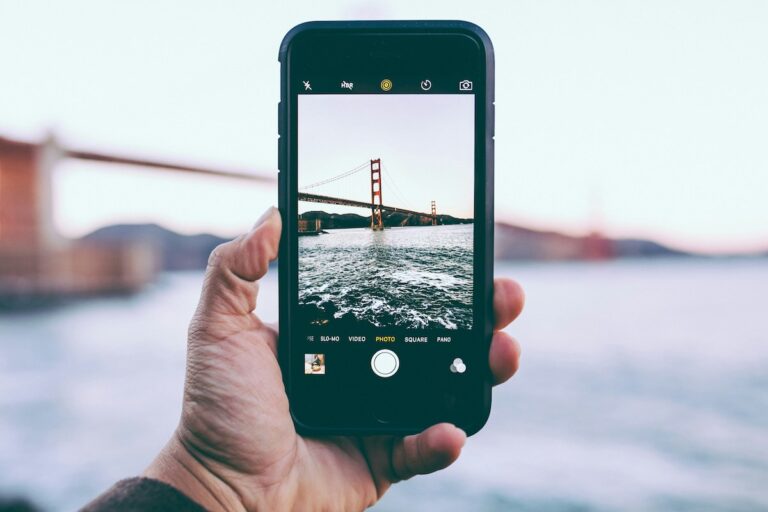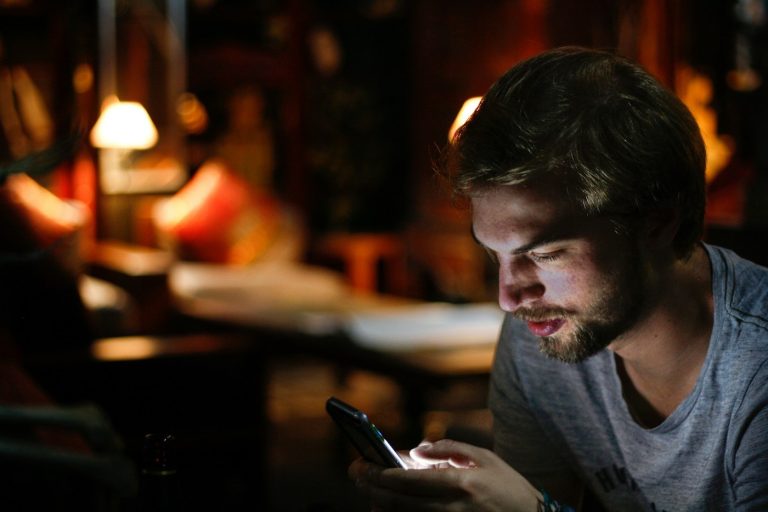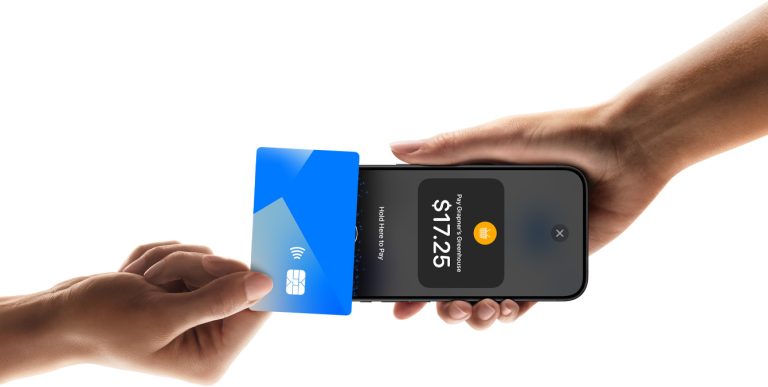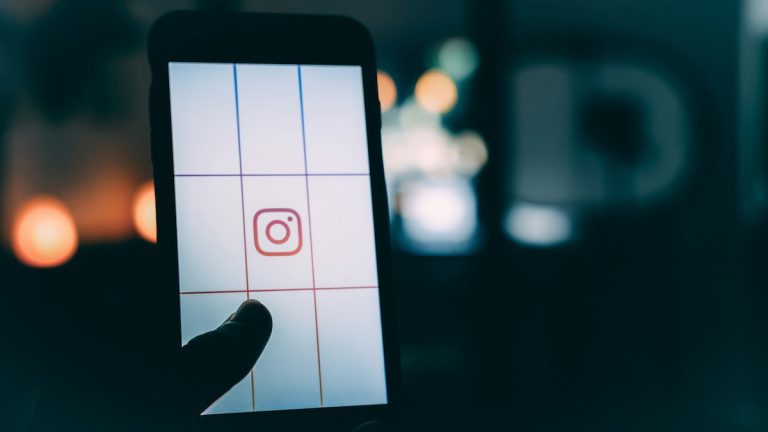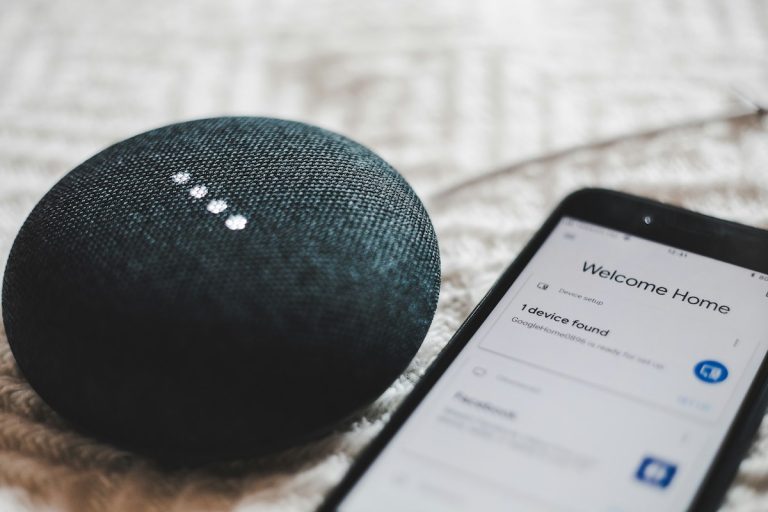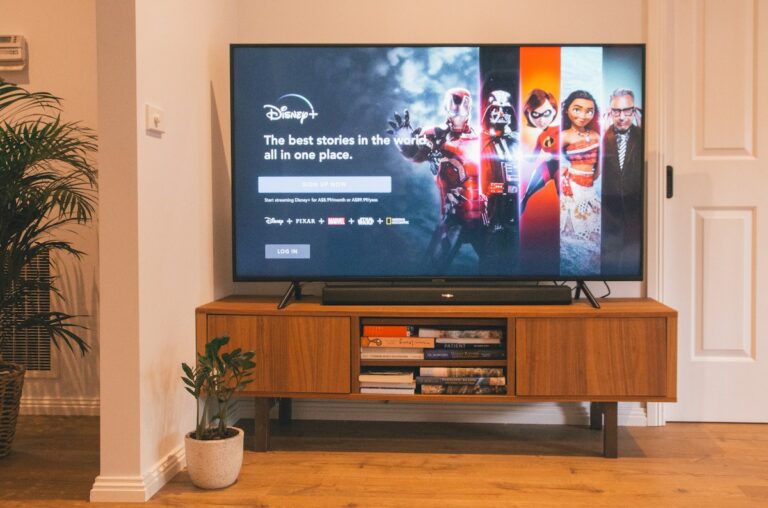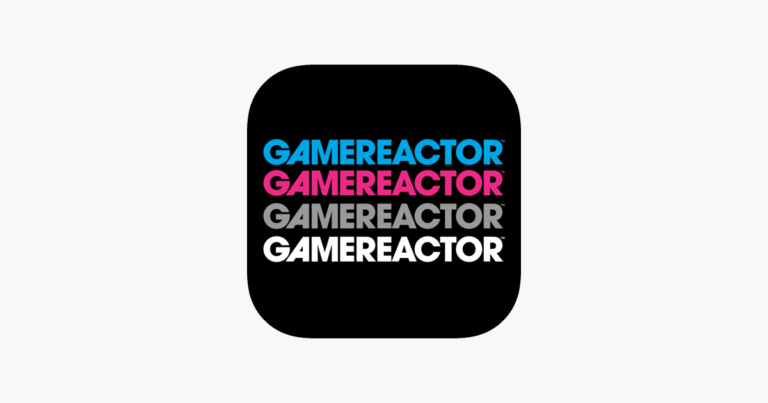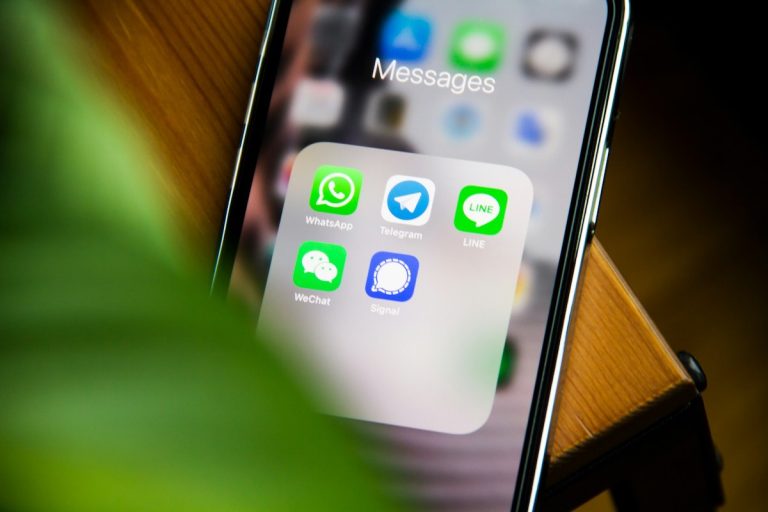Att byta från Android till iPhone kan kännas som ett stort steg, särskilt om du har använt Android under en längre tid och är van vid dess gränssnitt och funktioner. Men Apple har utformat processen för att vara så smidig och enkel som möjligt, vilket gör att du kan komma igång med din nya iPhone utan krångel.
I den här guiden går vi igenom allt du behöver veta för att göra övergången så problemfri som möjligt. Vi visar hur du kan använda Apples egna överföringsverktyg, som gör det enkelt att föra över kontakter, meddelanden, bilder och andra viktiga filer från din Android-enhet. Dessutom täcker vi manuella metoder för dig som föredrar att ha full kontroll över processen eller om du stöter på problem med överföringsverktyget. Oavsett om du är tekniskt kunnig eller helt ny på iPhone kommer den här guiden hjälpa dig att få en bra start på din nya telefonupplevelse.
Förberedelser inför din flytt
Innan du börjar överföra data till din nya iPhone, är det några saker du behöver tänka på:
- Se till att din Android-enhet är uppdaterad med den senaste mjukvaran.
- Ladda ner appen ”Move to iOS” från Google Play på din Android-telefon.
- Se till att du har tillräckligt med batteri på båda enheterna.
- Aktivera Wi-Fi på båda enheterna, och se till att de är anslutna till samma nätverk.
- Säkerställ att du har tillräckligt med utrymme på din nya iPhone för att rymma allt du vill överföra.
Använd ”Move to iOS” för att byta från Android till iPhone
Appen ”Move to iOS” är det enklaste sättet att överföra information från Android till iPhone. Följ dessa steg:
- Starta din nya iPhone och följ installationsguiden tills du kommer till skärmen ”Appar och data”.
- Välj alternativet ”Flytta data från Android”.
- Öppna appen ”Move to iOS” på din Android-telefon.
- Följ anvisningarna i appen och ange den sexsiffriga koden som visas på din iPhone.
- Välj vilken data du vill överföra, t.ex. kontakter, meddelanden, bilder, videor, bokmärken och annat.
- Vänta tills överföringen är klar och fortsätt sedan att ställa in din iPhone.
Vad kan du överföra med ”Move to iOS”?
- Kontakter
- Meddelandehistorik
- Bilder och videor från kamerarullen
- Bokmärken från webbläsaren
- Kalenderhändelser
- Mailkonton
Observera att appen ”Move to iOS” inte kan flytta vissa typer av data, som appar och deras innehåll eller musikfiler som inte är köpta från en officiell butik.
Flytta från Android till iPhone manuellt
Om ”Move to iOS” inte fungerar för dina behov, kan du manuellt flytta data från Android till iPhone. Här är hur du kan göra:
Överför kontakter och kalender
Synka dina kontakter och kalender genom att använda ett Google-konto:
- Gå till din Android-enhets Inställningar och säkerställ att kontakter och kalender synkroniseras med Google.
- På din iPhone, gå till Inställningar > Mail > Konton > Lägg till konto och välj Google.
- Logga in och aktivera synkronisering av kontakter och kalender.
Överför bilder och filer
- Använd en app som Google Drive, Dropbox, eller OneDrive för att ladda upp bilder och filer från din Android.
- Logga in på samma app på din iPhone och ladda ner filerna.
Flytta musik
Om du har musik på din Android, kan du flytta den till din dator och sedan till iPhone via iTunes:
- Kopiera musiken från din Android till datorn via USB-kabel.
- Öppna iTunes på din dator och importera musiken.
- Synkronisera dina låtar med din iPhone.
Manuellt installera appar
- Öppna App Store på din iPhone och ladda ner de appar du använde på din Android.
- Observera att vissa betalappar kan behöva köpas igen i App Store.
Vanliga frågor om att byta från Android till iPhone
Kan jag använda mina Android-appar på iPhone?
De flesta appar som finns på Android är också tillgängliga för iPhone i App Store, men innehållet sparas oftast inte mellan plattformarna. Kontrollera om appen erbjuder inloggningsmöjligheter för att återställa data.
Kostar ”Move to iOS”-appen något?
Nej, ”Move to iOS”-appen är helt gratis att använda och kan laddas ner från Google Play.
Hur lång tid tar det att flytta från Android till iPhone?
Tiden beror på mängden data som ska överföras men förvänta dig att det kan ta mellan 10 och 30 minuter eller längre vid stora mängder data.
Vad händer med mina SIM-kontakter?
Du kan spara dina SIM-kontakter till telefonen på Android och därefter synka dem via Google eller manuellt överföra dem till iPhone.
Kan jag återställa gamla meddelanden och samtalshistorik?
Meddelanden kan överföras via ”Move to iOS”, men samtalshistorik stöds ofta inte. Se efter tredjepartsverktyg för detta ändamål.